Hvordan formatere en iPod Nano

Apples iPod har endret musikkbransjen, endrer måten musikk blir solgt, lyttet til, markedsføres og distribueres. Det er allsidig. enkel å bruke og pålitelig. Du må kanskje formatere Apple iPod, men hvis du kjøper eller får en brukt enhet, hvis det begynner å handle eksentrisk, eller hvis kontrollene ikke svarer. Reformatering kan bøte på disse problemene, men vær klar over at den sletter de eksisterende innholdet på iPod Nano.
Bruksanvisning
1 Slå på iPod, og avgjøre om du trenger å spare noe av innholdet før du formaterer. Hvis dette er en helt ny enhet, eller hvis du kjøpte den brukt, sjansene er det er ingenting verdt å spare på det. Hvis det ble synkronisert til en datamaskin som du ikke har tilgang til lenger - for eksempel en som er defekt eller ble stjålet - kan du faktisk ønsker å lagre Nano innhold. I så fall trenger du tredjeparts programvare for å pakke ut innholdet før synkronisering til en ny datamaskin og reformatering iPod.
Bestem hvilken datamaskin du vil synkronisere iPod med. Når du har pakket ut noe musikk, filmer og andre data du ønsker å lagre, er det på tide å formatere den og synkronisere den til datamaskinen. Besøk Apples nettsted for å sikre at du har siste versjon av Apples "iTunes" installert på datamaskinen. Hvis du trenger en oppgradering og er en Mac-bruker, gå til "Software Update" under Apple i øvre venstre hjørne av skjermen. Hvis du er Windows-bruker, tilgang til "Programmer" -menyen, tilgjengelig fra "Start" -menyen.
3 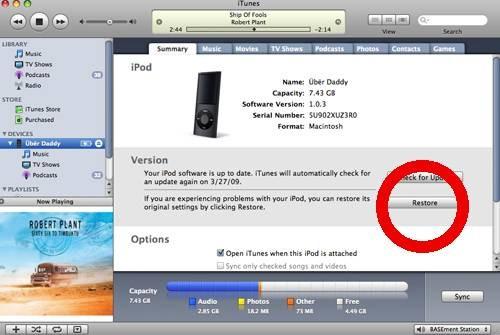
Koble iPod til synkroniseringskabelen eller dock, og koble kabelen eller dock til datamaskinens USB-port. Datamaskinen vil gjenkjenne iPod og automatisk lansere "iTunes." Hvis det er en ny iPod, vil du gå gjennom en oppsettveiviser. Hvis iPod er koblet til en annen datamaskin "iTunes" bibliotek, vil du bli bedt om å enten gjenopprette iPod til sine opprinnelige fabrikkinnstillinger eller løse det.
4 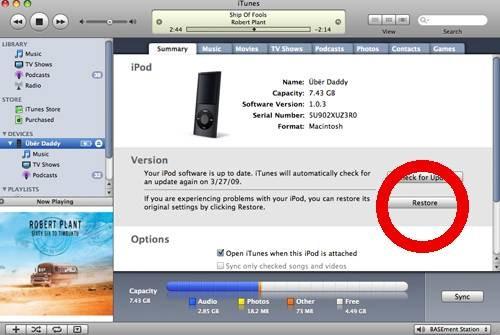
Klikk på "Formatere" -knappen, som vil ta deg gjennom de samme veiviser nye brukere får, som beskrevet i trinn 4.
5 Følg instruksjonene gjennom veiviseren, som inkluderer å navngi iPod, sette dine preferanser om synkronisering, og angir hvor du vil administrere dine podcaster. Du vil også ha muligheten til å synkronisere kontakter, kalendere, notater og bilder til din iPod. 6 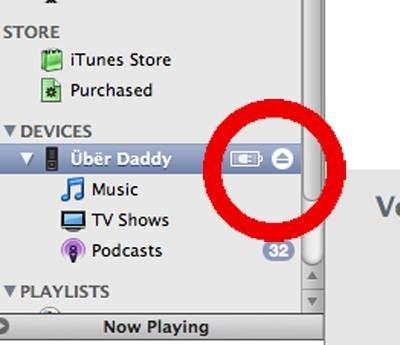
Løs ut iPod ved å klikke på "Eject" -ikonet (oppadgående trekanten som peker i venstre kolonne), og koble fra iPod når skjermen sin indikerer at det er greit å løse det. Du kan tilpasse iPod ytterligere ved å bla gjennom menyen "Innstillinger", som lar deg effektivisere menyer ved å velge hvilke som ikke skal vises. Disse innstillingene er reversible ganske enkelt ved at elementene du ønsket ikke å vise.
Hint
- Når du kobler en iPod til en datamaskin som det ikke har blitt synkronisert og du blir bedt om å formatere eller ta ut, har du fortsatt kan lade iPod-batteriet ved å velge "Avbryt" knappen.
- Apple har ikke sanksjonere tredjeparts iPod hacks, men de er ikke ulovlig. Bruk dem på egen risiko.

